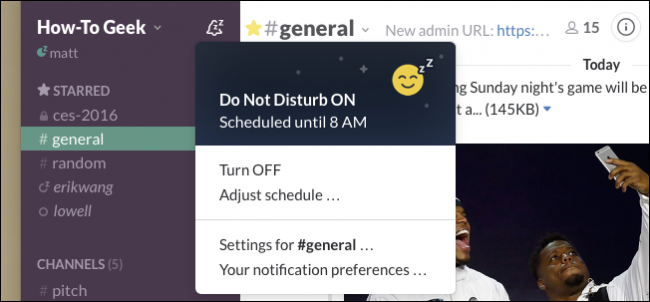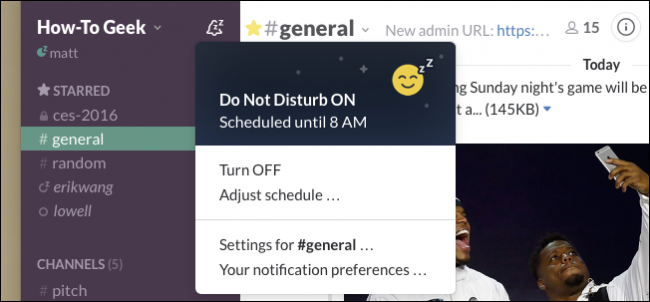
Mou est devenu un outil de communication vital pour de nombreuses entreprises, en particulier ceux avec beaucoup d’employés à distance. Mais personne ne veut se faire des pings à chaque heure de chaque jour.
Ici, à how-to Geek, nous l’amour de Mou, et nous avons écrit à ce sujet avant, en vous donnant quelques excellents conseils sur la façon de devenir un Lâche les utilisateurs de puissance et les meilleurs moyens de recherche pour des choses que vous devez absolument à trouver. Mais dans un monde connecté, vous devez gérer vos notifications si jamais vous voulez “rentrer à la maison” à la fin de la journée de travail. Heureusement, les notifications ont obtenu un peu d’amour dans les dernières Mou mises à jour, avec beaucoup de fonctionnalités pour gérer vos heures d’arrêt et de la vie privée.
Vous pouvez rapidement assister à des notifications en cliquant sur l’icône de la cloche en haut du volet de navigation. La première chose que vous pouvez faire est de répéter les notifications. Cela vous permet d’arrêter toutes les notifications de vous déranger pour une durée spécifique, comme 20 minutes, une heure, tout le chemin jusqu’à 24 heures.
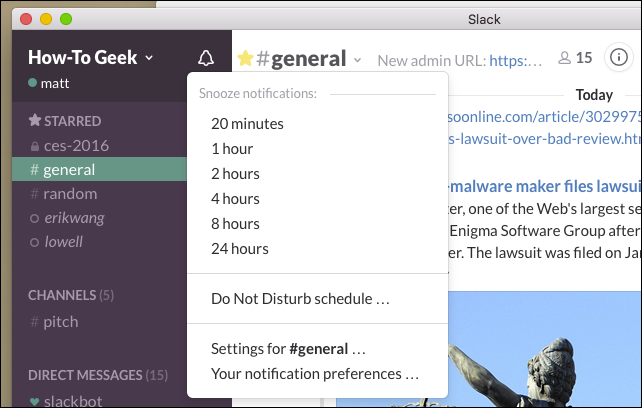
L’un des plus beaux ajouts à la corde, même si, est de Ne Pas Perturber le calendrier. Pensez MDN est un pré-configuré en fonction de rappel d’alarme. Vous n’avez pas à avoir du MDN activé, mais si vous le faites, Mou permettra de savoir quand ne pas vous envoyer des notifications. Par exemple, vous souhaitez peut-être désactiver les notifications chaque soir, de sorte que vous n’avez pas à traiter avec eux, après la journée de travail est terminée.
(Ne vous inquiétez pas, soit–si quelque chose est vraiment urgent, vos collègues ont la possibilité de contourner Ne Pas Déranger à chaque fois qu’ils vous envoient un message, de sorte que vous ne manquerez jamais quelque chose d’important.)
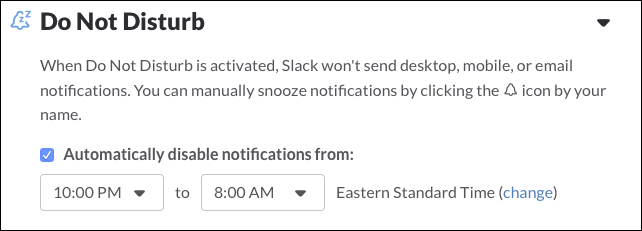
Cliquez sur “Paramètres ” pour #[channel]” pour définir les préférences de notification pour le canal que vous utilisez. Vous pouvez même muet notifications pour canal tout à fait.
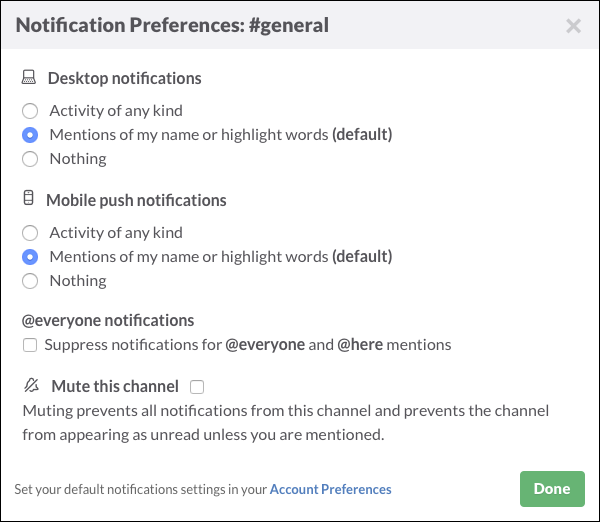
Cliquez sur “Vos Préférences de Notification pour la mise en place lorsque les notifications sont déclenchées. Si votre “bureau” est très occupé et bavard, alors ne voulez probablement pas à être notifiée par l’ensemble de l’activité. Vous voulez peut-être seulement des notifications pour les messages directs ou lorsque quelqu’un mentionne votre nom ou d’une autre “évidence mot” (dont nous parlerons dans un instant).
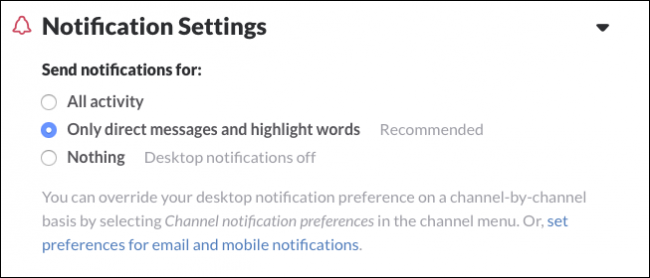
Slack est également livré avec 11 sons d’alertes que vous pouvez choisir, ou vous pouvez aller avec aucun, ainsi que mute tout, y compris le système des alertes et des messages directs.
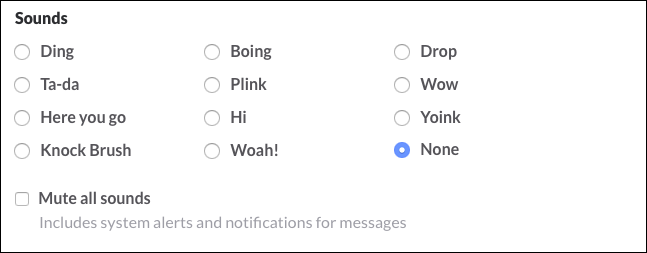
Si vous ne voulez pas le contenu d’un message affiché dans une notification, vous devez activer cette option. En outre, vous pouvez configurer la façon dont les notifications se comporter en dessous de ce que bien.
Dans la capture d’écran suivante, nous voyons la version OS X qui propose des options pour la façon dont les notifications s’affichent dans le Dock.
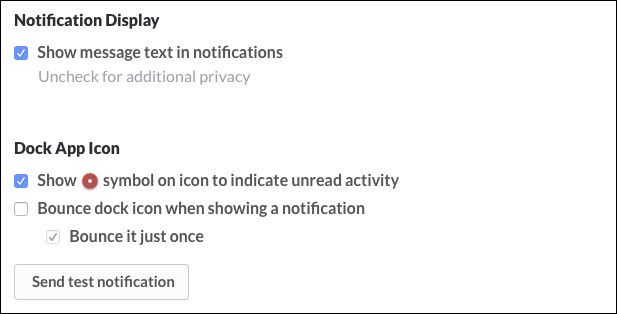
C’est la façon dont les notifications loi sur le client Windows. Depuis Windows ne dispose pas d’une station d’accueil, vous pouvez configurer Étale en flash une Fenêtre lorsqu’une notification est reçue.
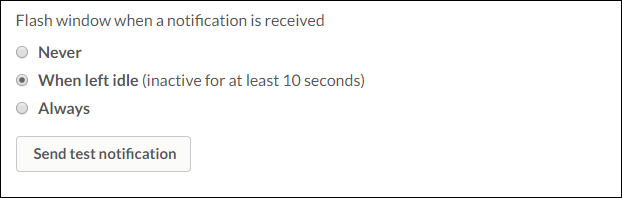
Si vous êtes à l’aide de Mou dans un navigateur web, vous ne verrez pas de notification de ces diverses options. Au lieu de cela, vous pouvez être invité à autoriser les notifications sur le bureau. À ce point, c’est à vous, à quelle fréquence vous souhaitez être averti et bien sûr, vous pouvez les désactiver complètement.
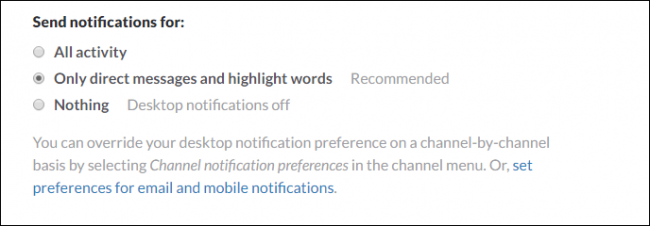
À l’aide de Mou dans un navigateur, vous avez la possibilité d’activer ou de désactiver les notifications sur le bureau, mais il n’y aura pas toutes les options pour rebondir les icônes du Dock ou de clignotant de windows.
Le “mettre en Surbrillance les Mots” est une option très utile. Si vous avez des notifications pour les “messages Directs et mettre en surbrillance les mots”, vous pouvez saisir des mots qui déclenchent une notification. Ce pourrait être le nom de votre département, un pseudo que vous, ou même un sujet de conversation que vous voulez suivre.
Il suffit d’entrer les mots que vous voulez, séparés par une virgule, et lorsque ces mots sont mentionnés, vous recevrez une notification.
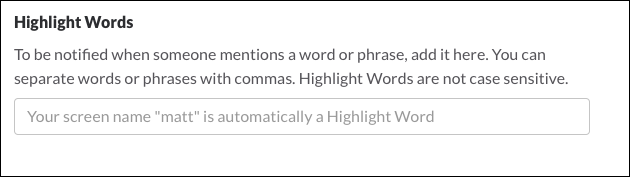
Pour ceux qui se demandent, le Mou client sur iOS n’ont notifications push paramètres, mais pour la plupart, vous aurez besoin pour gérer les notifications, comme vous le feriez avec n’importe quelle autre application sur votre iPhone ou iPad.
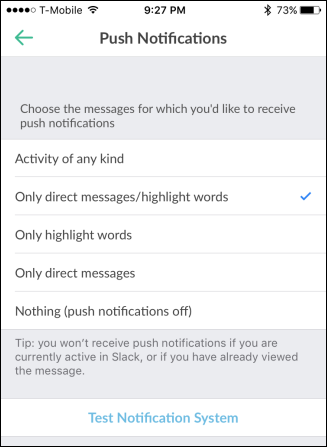
Il en va de même pour l’application Android: la plupart des options de notification sont traitées dans les paramètres du système, mais il ya quelques options disponibles à partir de l’application réelle. À l’exception de vibrer, ils sont les mêmes que vous trouverez sur la version iOS.
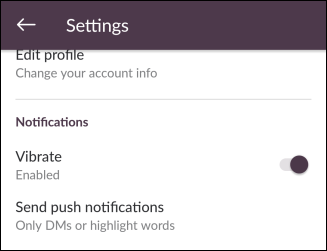
À l’aide de Mou notifications efficacement apporter plus d’harmonie à votre équilibre travail/vie. Il est important de savoir que vous n’avez pas à le voir chaque message qu’on envoie, que vous pouvez suivre seulement certains mots et de phrases, et même de désactiver les notifications complètement lorsque vous n’êtes pas à votre bureau.
ARTICLES CONNEXES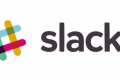 Devenir un Mou de la Puissance de l’Utilisateur avec Ces Conseils Utiles
Devenir un Mou de la Puissance de l’Utilisateur avec Ces Conseils Utiles
Nous aimons Mou, et les chances sont que si vous utilisez du Mou pour votre entreprise ou votre organisation, alors vous aimerez aussi…. [Lire l’Article]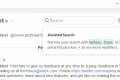 Comment Rechercher et Trouver quelque Chose de Mou
Comment Rechercher et Trouver quelque Chose de Mou
Mou est how-to Geek de méthode pour le partage d’idées, de collaborer, et juste en tirant la brise. Cela dit, au cours de… [Lire l’Article]
Après tout, même si Mou est idéal pour la collaboration et la productivité, vous avez encore besoin d’obtenir un peu de travail.